
 | Hurtigstart for nybegyndere |
| forrige | Gennemgang (en opvisning) | næste |
Mål: Beskær et område fra et billede og gem området i en ny fil
Åbn Krita med originalbilledet.
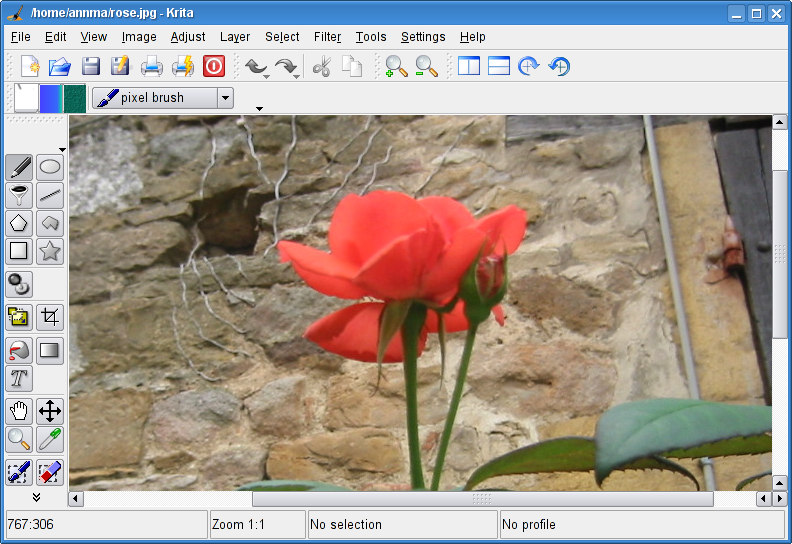
Klik på ikonen Markér rektangulært område i Kritas værktøjslinje.
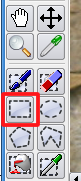
Markér området du vil lave et nyt billede med. Krita laver områderne udenfor grå.
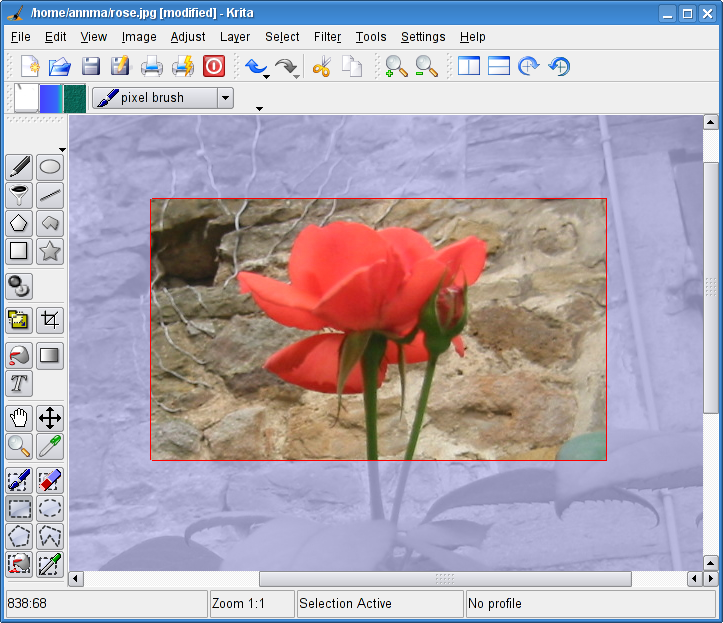
Brug derefter menuen for at kopiere det markerede området eller Ctrl+C.
Klik på menuen Redigér igen.
Brug punktet Indsæt som nyt billede.
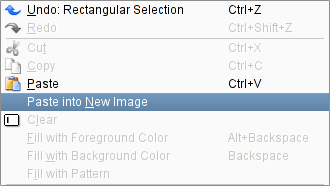
Krita åbner et nyt vindue med det markerede området som et nyt billede.
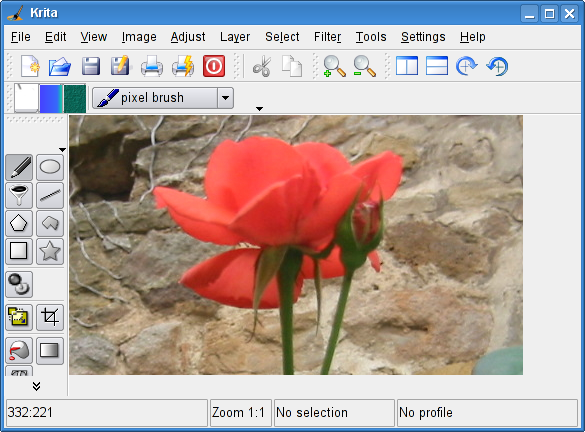
Gem det nye billede.
Mål: Tegn et farvet rektangel på billedet
Åbn Krita med originalbilledet. Mit billede består af en værktøjslinje hvor jeg vil udpege en ikon ved at tilføje en rød rektangel omkring den.
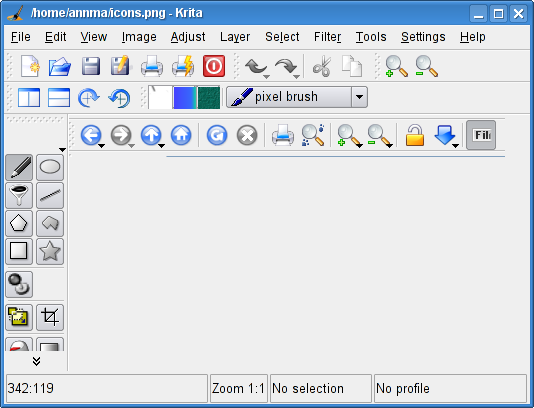
Aktivér værktøjslinjen Pensler med mere med menuen .
Sørg også for at paletterne er synlige. Hvis ikke, brug menuen .
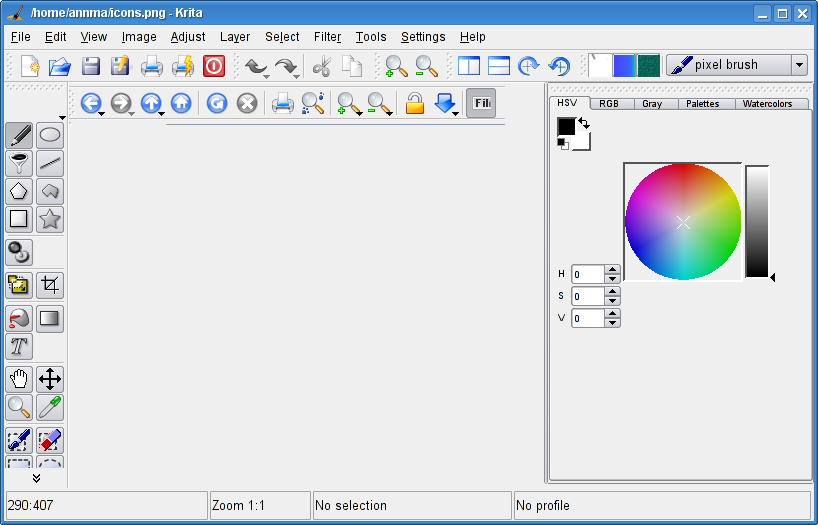
Klik på ikonen Penselformer i værktøjslinjen Pensler med mere.

Vælg hvilken penselform du vil bruge blandt de fordefinerede pensler.
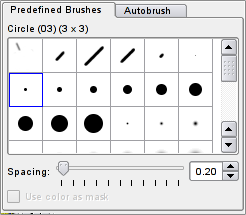
Vælg tegneformen i tegneværktøjet. Jeg vælger en rektangel.
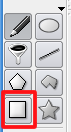
Vælg farven du vil have ved at klikke på paletten i paletvisningen. Der er flere måder at vælge farve ved at vælge fanebladet du ønsker.
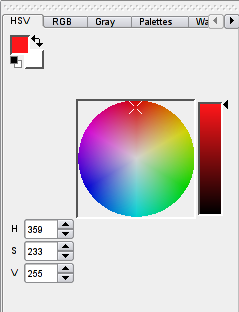
Tegn til sidst formen på billeden og gem det nye billede.
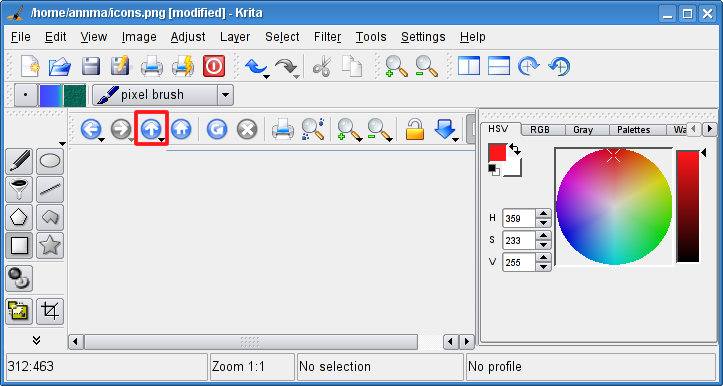
Tak til Anne-Marie Mahfouf for at sørge for denne gennemgang.
| forrige | hjem | næste |
| En lille gennemgang af markeringer og lag | op | Brug af Krita |